Si të shkruani shënime në OneNote 2013 në Android

Mësoni si të shkruani shënime në OneNote 2013 në Android me krijimin, hapjen dhe regjistrimin e shënimeve. Aplikoni strategji efektive për menaxhimin e shënimeve tuaja.
Me mjet mostrës që është pjesë e komandës analizës së të dhënave në Excel, ju rastësisht mund të zgjidhni artikuj nga një grup të të dhënave ose zgjidhni çdo n th artikull nga një grup të të dhënave. Për shembull, supozoni se si pjesë e një auditimi të brendshëm, dëshironi të zgjidhni në mënyrë të rastësishme pesë tituj nga një listë librash. Për ta bërë këtë, mund të përdorni mjetin Sampling.
Për qëllime të këtij diskutimi, pretendoni se do të përdorni këtë listë librash dhe informacione për librat.

Për të mostruar artikuj nga kjo fletë pune, ndërmerrni hapat e mëposhtëm:
Për t'i thënë Excel-it se dëshironi të mostroni të dhënat nga një grup të dhënash, së pari klikoni butonin e komandës "Analiza e të dhënave" e skedës "Të dhënat".
Kur Excel shfaq kutinë e dialogut Analiza e të dhënave, zgjidhni Sampling nga lista dhe më pas klikoni OK.
Excel shfaq kutinë e dialogut "Sampling".
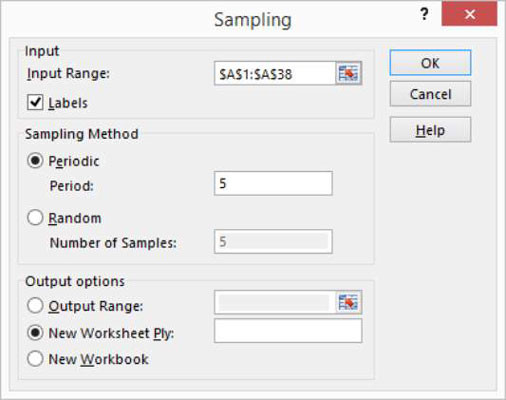
Identifikoni gamën e hyrjes.
Përdorni kutinë e tekstit Input Range për të përshkruar gamën e fletës së punës që përmban të dhëna të mjaftueshme për të identifikuar vlerat në grupin e të dhënave. Për shembull, në rastin e grupit të të dhënave shembull, informacioni në kolonën A — — identifikon në mënyrë unike artikujt në grupin e të dhënave.
Prandaj, mund të identifikoni (ose të gjeni në mënyrë unike) artikujt duke përdorur diapazonin e hyrjes A1:A38. Mund ta futni këtë diapazon në kutinë e tekstit Input Range ose duke e shtypur drejtpërdrejt ose duke klikuar në kutinë e tekstit dhe më pas duke zvarritur kursorin nga qeliza A1 në qelizën A38.
Nëse qeliza e parë në diapazonin e hyrjes mban etiketën e tekstit që përshkruan të dhënat - ky është rasti në grupin e të dhënave shembull - zgjidhni kutinë e kontrollit Etiketat.
Zgjidhni një metodë kampionimi.
Excel ofron dy metoda kampionimi për marrjen ose identifikimin e artikujve në grupin tuaj të të dhënave:
Periodike: Një metodë kampionimi periodik rrëmben çdo të nëntë artikull nga grupi i të dhënave. Për shembull, nëse zgjidhni çdo artikull të pestë, ky është kampionimi periodik. Për të zgjedhur ose treguar se dëshironi të përdorni kampionimin periodik, zgjidhni butonin e radios Periodike. Pastaj futni periudhën në kutinë e tekstit përkatës të Periudhës.
Random: Për të zgjedhur në mënyrë të rastësishme artikuj nga grupi i të dhënave, zgjidhni butonin e radios Random dhe më pas futni numrin e artikujve që dëshironi në kutinë e tekstit Number of Samples.
Zgjidhni një zonë dalëse.
Zgjidhni nga tre butonat e radios në zonën Opsionet e daljes për të zgjedhur se ku duhet të shfaqet rezultati i kampionimit. Për të vendosur rezultatet e kampionimit në një diapazon të daljes në fletën aktuale të punës, zgjidhni butonin e radios Gama e daljes dhe më pas futni diapazonin e daljes në kutinë e tekstit të dhënë.
Për të ruajtur informacionin e marrjes së mostrave në një fletë të re pune ose në një libër të ri pune, zgjidhni ose butonin New Worksheet Ply ose butonin e radios New Workbook.
Vini re se Excel rrëmben informacionin e artikullit nga diapazoni i hyrjes. Për shembull, këtu është informacioni që Excel vendos në një fletë të re pune nëse përdorni kampionim periodik dhe kapni çdo artikull të pestë.

Kjo është mënyra se si Excel e identifikon mostrën nëse zgjidhni rastësisht pesë artikuj. Vini re se vlerat që shihni janë numrat e ID-së së titullit nga diapazoni i hyrjes.
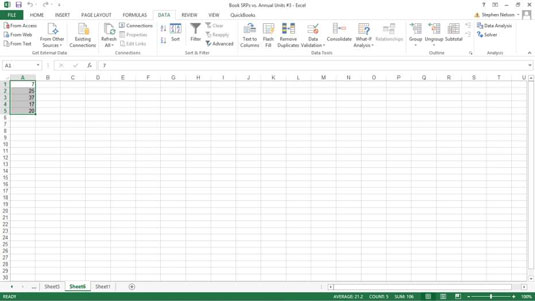
Mësoni si të shkruani shënime në OneNote 2013 në Android me krijimin, hapjen dhe regjistrimin e shënimeve. Aplikoni strategji efektive për menaxhimin e shënimeve tuaja.
Mësoni si të formatoni numrat në një varg teksti në Excel për të përfshirë informacione të sakta dhe tërheqëse për raportet tuaja.
Në Excel 2010, fshini të dhënat apo formatin e qelizave lehtësisht me disa metoda të thjeshta. Mësoni si të menaxhoni përmbajtjen e qelizave me opsione të ndryshme.
Zhvilloni aftësitë tuaja në formatimin e elementeve të grafikut në Excel 2007 përmes metodave të thjeshta dhe efikase.
Mësoni se si të rreshtoni dhe justifikoni tekstin në Word 2010 me opsione të ndryshme rreshtimi dhe justifikimi për të përmirësuar formatimin e dokumenteve tuaja.
Mësoni si të krijoni makro në Excel 2019 për të automatizuar komandat dhe thjeshtuar detyrat tuaja.
Mënyra vizuale dhe e shpejtë për të vendosur një ndalesë skedash në Word 2016 është përdorimi i vizores. Zbulo disa këshilla dhe truke për përdorimin e skedave në këtë program.
Mësoni si të formula boshtet X dhe Y në Excel 2007, duke përfshirë mundësitë e ndryshimit të formatimeve për grafikët e ndryshëm.
Eksploroni se si Excel mund t
Mësoni se si të përdorni veçorinë Find and Replace të Excel 2007 për të gjetur dhe zëvendësuar të dhëna në mënyrë efikase. Kjo udhëzues është e përshtatshme për të gjithë përdoruesit që dëshirojnë të rrisin produktivitetin e tyre.







